磁盘读写速度慢怎么办 修复硬盘读写速度慢的方法
更新时间:2024-02-20 13:05:24作者:xiaoliu
随着计算机应用的普及,磁盘读写速度慢已成为许多用户面临的一个普遍问题,当我们在使用电脑时,经常会遇到磁盘读写速度缓慢的情况,这不仅会影响我们的工作效率,还可能导致系统出现卡顿甚至崩溃的情况。面对这样的问题,我们应该如何解决呢?本文将为大家介绍一些修复硬盘读写速度慢的方法,帮助您提高计算机运行效率,提升工作效能。
步骤如下:
1.第一步,右击硬盘,弹出右击下拉子菜单,在子菜单中可见“属性”。

2.第二步,点击“属性”,弹出硬盘属性窗口页面。
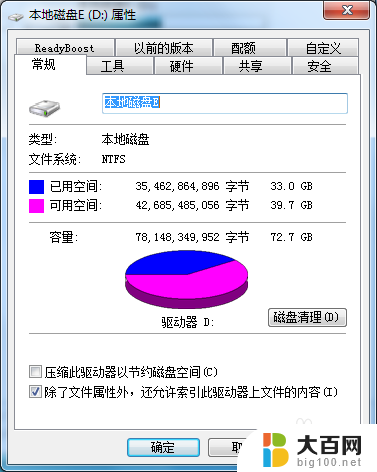
3.第三步,进入到硬盘属性的工具选项卡页面,在页面上可见“查错”功能。
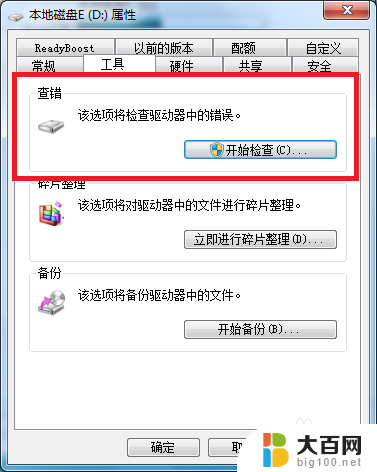
4.第四步,点击“开始检查”,弹出检查磁盘的窗口页面。
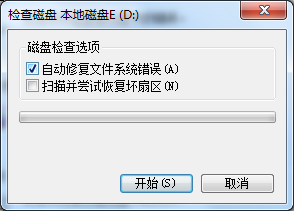
5.第五步,勾选“扫描并尝试恢复坏扇区”。然后点击开始,进行硬盘的检查。检查完毕后,看看硬盘的读写速度是否恢复。
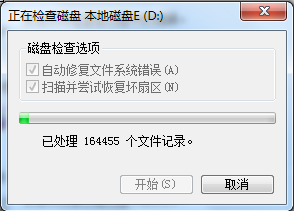
6.第六步,如果还是很慢的话,可以下载并安装DiskGenius软件。
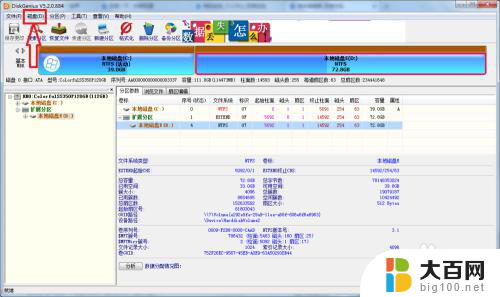
7.第七步,选中硬盘。然后点击上方菜单中的磁盘,弹出下级子菜单,在子菜单中可见“坏道检测与修复”。
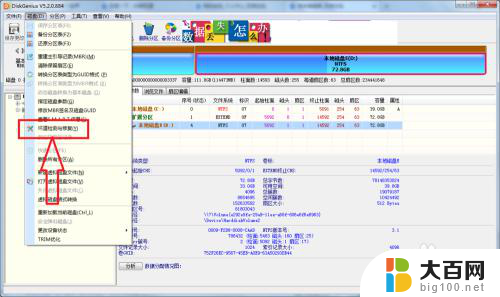
8.第八步,点击进入到“坏道检测与修复”页面。在页面上检测硬盘是否存在坏道并尝试修复,即可解决硬盘读写慢的问题。
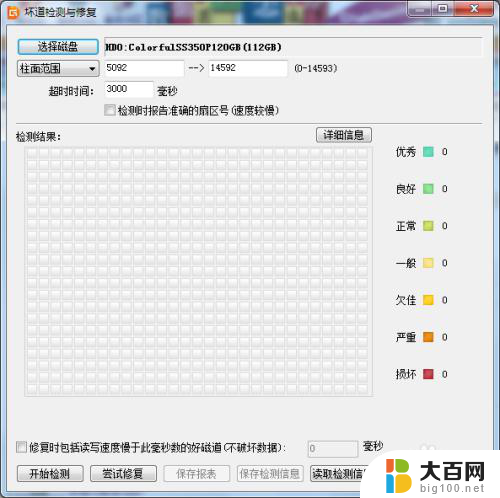
以上就是磁盘读写速度慢的解决方法,如果你遇到了相同的问题,可以参考本文中介绍的步骤来修复,希望对大家有所帮助。
磁盘读写速度慢怎么办 修复硬盘读写速度慢的方法相关教程
- 无法读取磁盘怎么解决 电脑硬盘突然读不到怎么办
- cdr卡顿 速度慢 怎么办 cdr文件打开很慢解决办法
- 网页加载图片慢 网页图片加载速度很慢怎么办
- macbook插u盘只能读不能写 Macbook上U盘只能读不能写的解决方法
- 读不出磁盘 电脑硬盘读不到数据怎么办
- windows系统无法读取u盘 怎样修复U盘读不出来的问题
- 硬盘盒子为啥读不出硬盘 电脑硬盘读不到怎么办
- 广电wifi网速慢的解决办法 WiFi网速慢怎么办
- 电脑网慢跟系统有关系吗 电脑运行速度慢解决方案
- 移动硬盘只读模式怎么改变 磁盘只读模式怎样取消
- 苹果进windows系统 Mac 双系统如何使用 Option 键切换
- win开机不显示桌面 电脑开机后黑屏无法显示桌面解决方法
- windows nginx自动启动 Windows环境下Nginx开机自启动实现方法
- winds自动更新关闭 笔记本电脑关闭自动更新方法
- 怎样把windows更新关闭 笔记本电脑如何关闭自动更新
- windows怎么把软件删干净 如何在笔记本上彻底删除软件
电脑教程推荐